کاهش سرعت پردازش ها و عملکردهای متفاوت لپ تاپ یکی از مشکلات رایجی می باشد که ممکن است برای هر کاربری رخ دهد. در اینجا قصد داریم ترفندهایی را با شما در میان بگذاریم که بتوانید با انجام آن ها شاهد افزایش سرعت لپ تاپ مورد استفاده ی خود باشید. لازم به ذکر است که افزایش سرعت لپ تاپ علاوه بر سهولت اجرای دستورهای متفاوت کاربر؛ در عمر لپ تاپ نیز نقش دارد. پردازش های کند به مرور زمان لپ تاپ را دچار اختلالات سخت افزاری حادی خواهند کرد که تنها با اعمال تعمیرات تخصصی برطرف می شوند. بنابراین افزایش سرعت لپ تاپ حائز اهمیت است.

با بررسی علت کند شدن لپ تاپ ، می توانید از طریق روش های زیر به رفع آن هر یک از آن ها بپردازید.
1. تعویض هارد hdd به ssd و افزایش سرعت لپ تاپ
اگر دارای لپ تاپی هستید که با استفاده از هارد hdd فعال است، پیشنهاد می کنیم نسبت به تعویض آن با نمونه ی به روز و پرسرعت ssd اقدام کنید. اکثر نوت بوکهای امروزی دارای ssd هستند.
این تکنولوژی سرعت پردازش را در حد بسیار چشم گیری افزایش می دهد، به طوری که حتی در خاموش و روشن کردن سیستم هم نظاره گر تغییرات محسوسی باشید. جالب است بدانید که تکنولوژی ssd علاوه بر افزایش سرعت لپ تاپ در مصرف انرژی بهینه ی دستگاه نیز موثر است.
2. حذف برنامه های بلااستفاده جهت افزایش سرعت لپ تاپ
حضور برنامه های فراوان بر روی هر هاردی چون هارد لپ تاپ، تبلت و گوشی باعث کندی پردازش های دستگاه می گردد. نصب بیش از اندازه ی نرم افزارهای سنگین کارکرد CPU هر لپ تاپی را به شدت تحت تاثیر قرار می دهد.
با حذف برنامه های بلا استفاده فضای بیشتری برای اجرای پردازش های CPU آزاد کنید و به راحتی موجب افزایش سرعت لپ تاپ شوید.
3. ارتقا رم لپ تاپ در راستای رفع مشکل کندی لپ تاپ
یکی دیگر از راهکارهای افزایش سرعت لپ تاپ، ارتقا رم آن است. لپ تاپهای امروزی معمولاً از رم هایی با ظرفیتی بهره می برند، اما به طور کلی مقدار رم سیستم باید متناسب با ویژگی ها و انتظار اصلی کاربر از دستگاه باشد. گاهی امکان دارد کاربر قصد اجرای پردازش هایی را داشته باشد که بسیار بالاتر از ظرفیت رم لپ تاپ هستند.
نمایندگی تعمیر لپ تاپ می تواند مناسب ترین گزینه ی انتخابی در راستای تعویض و ارتقا رم لپ تاپ های مختلف باشد. با حضور در این مجموعه می توانید در مدت زمان کوتاهی رم سیستم مورد نظر خود را تعویض کنید و مشکل کندی لپ تاپ را برطرف نمایید.

4. تمیز کردن مرتب لپ تاپ و رفع مشکل کندی آن
تمیز کردن کامل ساختار لپ تاپ یکی از مواردی است که عموما از طرف کاربران برای افزایش سرعت لپ تاپ نادیده گرفته می شود. فراموش نکنید که حضور آلودگی ها و ذرات گرد و غبار باعث افزایش دمای قطعات داخلی لپ تاپ شده و کارایی صحیح CPU را مختل می کند.
نسبت به میزان آلودگی محیطی که معمولا در آن از لپ تاپ خود استفاده می کنید؛ به دفعات دستگاه را تمیز کنید. برای این کار بهتر است از دستمال های بدون پرز و اسپری های هوای فشرده بهره ببرید.
5. مرتب سازی صفحه ی دسکتاپ لپ تاپ
هر چه دسکتاپ لپ تاپ شما مرتب تر و آزاد تر باشد، سرعت پردازش های سیستم بیشتر خواهد بود. حتما تا به حال افرادی را دیده اید که همه چیز را در دسکتاپ ذخیره می نمایند.
متاسفانه زیان های این کار می تواند تا خرابی CPU پیش روی داشته باشد. اسناد دیجیتال باید در پوشه های مربوط به خود ذخیره شوند، نه در صفحه ی دسکتاپ.
جهت افزایش سرعت لپ تاپ آیکون های بلااستفاده را نیز از دسکتاپ حذف کنید، چنین حرکتی باعث حذف شدن نرم افزارهای مربوط به آن ها نمی شود، بلکه فقط به مرتب بودن صفحه دسکتاپ کمک می کند.
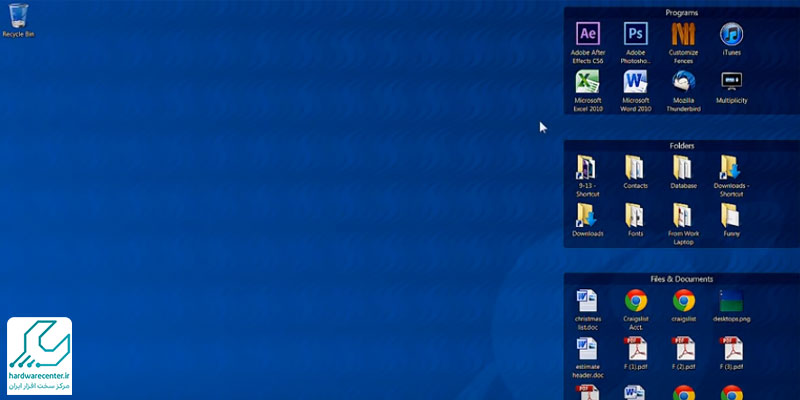
6. افزایش سرعت لپ تاپ با استفاده از به روزرسانی درایورها
به روزرسانی درایورهای مختلف موجب افزایش سرعت لپ تاپ شده و کیفیت نرم افزاری سیستم را تغییر می دهد. برای این منظور به سایت سازنده ی لپ تاپ خود رفته و فایل جدید هر یک از درایورهایی که نیازمند آپدیت هستند را به راحتی دانلود کنید.
7. بهینه سازی نرم افزاری لپ تاپ
یکی از ابتداییترین و مؤثرترین اقداماتی که برای افزایش سرعت لپ تاپ باید مدنظر قرار داد، انجام بهینه سازی های نرم افزاری است. این فرآیند شامل مدیریت برنامه ها، پاک سازی حافظه، کاهش حجم فایل های اضافی و تنظیم بهتر عملکرد سیستمعامل است.
وجود نرمافزارهای بی استفاده روی سیستم، یکی از رایج ترین دلایل افت سرعت لپتاپ هاست. برای همین تنها برنامههای ضروری را روی دستگاه نگه دارید و باقی موارد را حذف کنید تا منابع سیستم مثل رم و پردازنده بیش از حد درگیر نباشند.
در برخی موارد حتی برنامههایی که به ظاهر بسته شدهاند، در پسزمینه اجرا میشوند و بخشی از رم را اشغال میکنند. این موضوع عامل اصلی کندی دستگاه می باشد. استفاده از نرمافزارهای بهینهساز، به آزادسازی منابع و کاهش بار روی سیستم کمک زیادی میکند.
این نرمافزارها قابلیتهایی مثل پاککردن کش، رفع مشکلات رجیستری، و جلوگیری از اجرای خودکار برنامههای سنگین را دارند. در نتیجه، اجرای روانتر سیستمعامل را تضمین کرده و از بروز مشکلاتی مثل هنگکردن و کند شدن لپتاپ جلوگیری میکنند.
8. خالی کردن استارت آپ برای افزایش سرعت لپ تاپ
یکی از دلایلی که باعث میشود ویندوز به کندی اجرا شود، اجرای همزمان چند نرمافزار در لحظه بوت است. این مسئله به ویژه در سیستمهایی با سختافزار قدیمی یا منابع محدود بیشتر مشاهده میشود و زمان راهاندازی را به شکل چشمگیری افزایش میدهد.
بسیاری از برنامهها مثل نرمافزارهای دانلود یا پیامرسان، بهطور پیش فرض به محض روشن شدن سیستم فعال میشوند و همین موضوع فشار زیادی را به سیستم وارد میکند. برای غیر فعال کردن این برنامهها، کافی است مراحل زیر را دنبال کنید:
- روی نوار وظیفه راست کلیک کرده و گزینه Task Manager را انتخاب کنید.
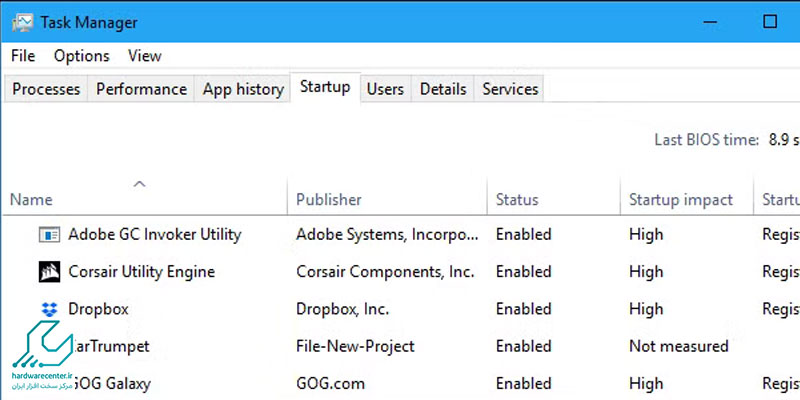
- در صورتی که نمای ساده نمایش داده میشود، روی “More details” کلیک کنید.
- وارد تب StartUp شوید تا فهرست نرمافزارهای فعال در زمان بوت را مشاهده کنید.
- برنامههایی را که نیاز به اجرای همزمان با ویندوز ندارند، انتخاب کرده و روی “Disable” کلیک کنید.
با غیرفعالسازی این برنامهها، فشار لحظهای هنگام بوت سیستم کاهش یافته و ویندوز سریعتر و روانتر اجرا خواهد شد.
9. کاهش جلوه های بصری و انیمیشن های ویندوز
برای آن دسته از کاربران که با کاهش سرعت سیستم مواجهاند، یکی از راهکارهای ساده و مؤثر، کاهش افکت های گرافیکی ویندوز است. این انیمیشنها که هنگام جابجایی پنجرهها، باز و بسته شدن برنامهها یا حرکت ماوس اجرا میشوند، بخش قابل توجهی از منابع گرافیکی سیستم را مصرف میکنند.
بهخصوص در سیستمهایی با کارت گرافیک ضعیف یا رم پایین، غیرفعال کردن این جلوهها بهبود قابل توجهی در عملکرد کلی ایجاد می کند. برای خاموش کردن افکتهای بصری ویندوز مراحل زیر را طی کنید:
- ابتدا با فشردن کلید ترکیبی Win + R پنجره Run را باز کنید.
- عبارتcpl را تایپ کرده و Enter بزنید.
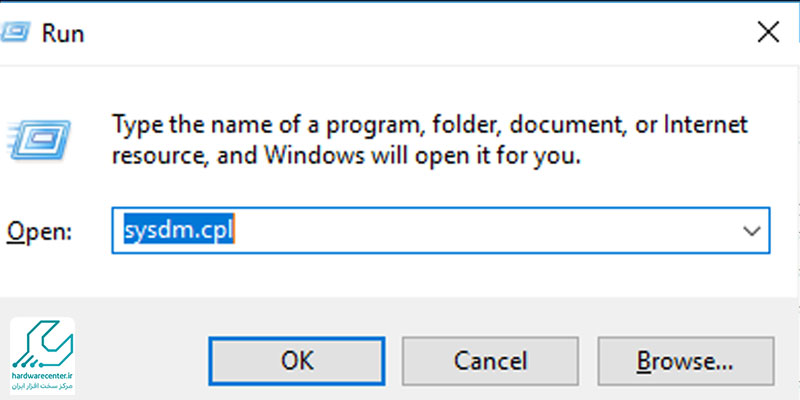
- در پنجره System Properties به تب Advanced بروید.
- در بخش Performance گزینه Settings را انتخاب کنید.
- سپس در تب Visual Effects، گزینه “Adjust for best performance” را فعال کرده و تنظیمات را ذخیره کنید.
با انجام این تنظیمات، بخش زیادی از جلوههای گرافیکی غیرفعال میشود که موجب کاهش فشار بر منابع سیستم و در نتیجه افزایش سرعت عملکرد لپتاپ خواهد شد.
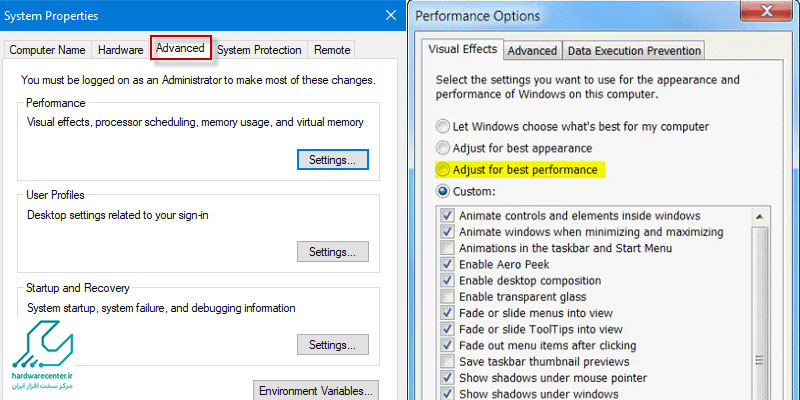
10. فشرده سازی یا دیفرگ کردن هارد و تاثیر آن در سرعت لپ تاپ
پس از گذشت مدتزمانی از استفاده مداوم از لپتاپ و انجام کارهایی مانند نصب برنامه، جابهجایی فایلها یا حذف اطلاعات، دادهها به شکل نامرتبی روی هارد ذخیره میشوند. این پراکندگی اطلاعات باعث کند شدن سیستم می شود.
دیفرگمنت یا یکپارچه سازی، فرآیندی است که اطلاعات را مجدداً مرتب میکند تا دسترسی سیستم به دادهها سریعتر صورت بگیرد. این کار نه تنها باعث افزایش سرعت ویندوز میشود، بلکه به بهبود عملکرد و دوام هارد نیز کمک می کند. برای اجرای این فرآیند مراحل زیر را دنبال کنید:
- روی درایوی که میخواهید بهینهسازی کنید، راست کلیک کرده و گزینه Properties را انتخاب نمایید.
- از تب Tools، روی گزینه “Optimize and defragment drive” کلیک کرده و دکمه Optimize را بزنید.
- در پنجره بازشده، درایو مورد نظر را انتخاب کرده و مجدداً روی Optimize کلیک کنید.
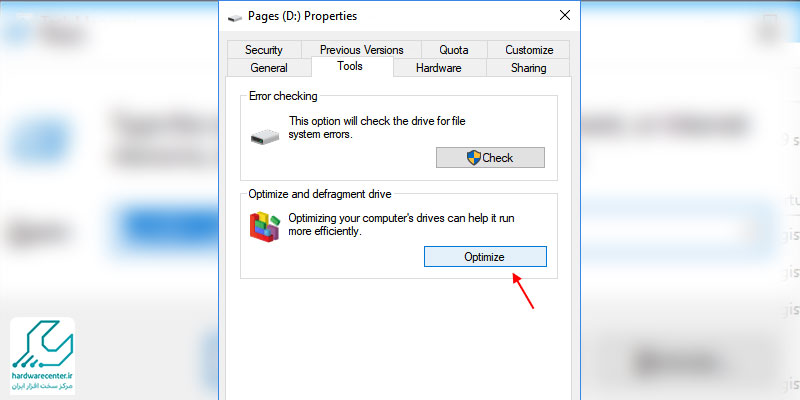
11. استفاده از نرم افزار های بهینه ساز
یکی دیگر از روشهای مؤثر برای افزایش سرعت لپ تاپ، بهرهگیری از برنامههای تخصصی بهینه سازی است. این نرمافزارها بهصورت خودکار فایلهای اضافی، کشهای بلااستفاده و اپلیکیشنهای غیرضروری را شناسایی و پاکسازی میکنند. همچنین برخی از این ابزارها قابلیتهایی مانند مدیریت برنامههای استارتاپ، دیفرگ هارد و حتی اسکن ویروس دارند.
با این حال، باید در انتخاب این نرمافزارها دقت داشت، چرا که برخی از آنها به دلیل طراحی سنگین و ویژگیهای غیرضروری، خود عاملی برای کاهش سرعت سیستم می شوند. بنابراین از نصب هر نرمافزاری بدون بررسی خودداری کنید.
از میان گزینههای موجود، نرمافزار Advanced SystemCare یکی از کاملترین ابزارهای بهینهسازی به شمار میرود که امکانات متنوعی را در اختیار کاربر قرار میدهد. قابلیتهایی نظیر بهینهسازی رجیستری، یکپارچه سازی دیسک، فعالسازی حالت Performance Mode و بررسی خودکار خطاها از جمله ویژگیهای این برنامه است. استفاده دورهای از این ابزار به طور چشمگیری از کند شدن سیستم جلوگیری می کند.
12. فعال کردن حالت High Performanceبرای افزایش سرعت لپ تاپ
اگر به دنبال افزایش قدرت و کارایی سخت افزاری لپتاپ هستید، فعالسازی حالتهای High Performance یا Ultimate Performance یکی از گزینههای مؤثر است. ویندوز بهصورت پیشفرض پروفایلهای مختلفی را در بخش انرژی در نظر گرفته که شامل حالتهای Balanced، Power Saver، High Performance و گاهی Ultimate Performance میشود.
حالت Balanced، همان گزینه پیشفرض سیستم است که توازن میان عملکرد و مصرف انرژی را حفظ میکند. Power Saver نیز بهگونهای طراحی شده تا بیشترین صرفهجویی در مصرف باتری را داشته باشد و توان سختافزار را کاهش دهد.
اما دو حالت دیگر، یعنی High Performance و Ultimate Performance، تمرکزشان بر استفاده حداکثری از قدرت قطعات سیستم است. با فعالسازی این پروفایلها، قطعات سختافزاری همواره در حال فعالیت با حداکثر توان خود خواهند بود و در حالت آمادهباش باقی میمانند.
این موضوع باعث افزایش سرعت و پاسخدهی سیستم میشود، اما در عین حال دمای لپ تاپ را بالا می برد و مصرف باتری را نیز افزایش می دهد. بنابراین در استفاده از این پروفایل ها باید به دمای سیستم توجه ویژه ای داشت. برای فعالسازی این پروفایلها مسیر زیر را دنبال کنید:
- در منوی استارت عبارت Power and Sleep Settings را جستوجو کرده و وارد آن شوید.
- در پنل سمت راست گزینه Additional Power Settings را انتخاب کنید.
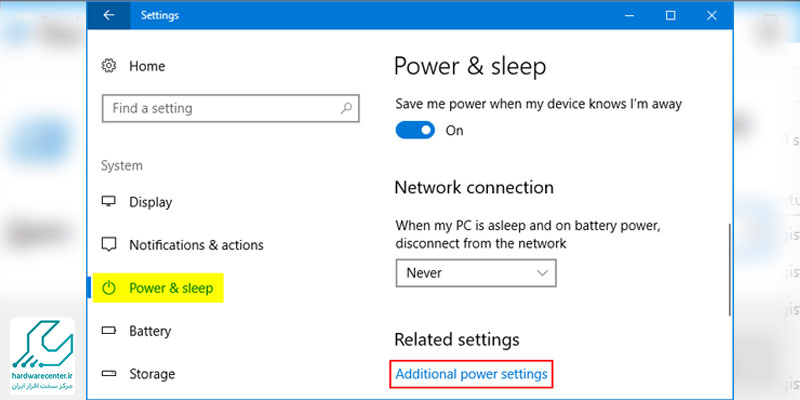
- سپس از بخش Show Additional Plans، پروفایل مورد نظر خود را فعال کنید.
نکته: در نظر داشته باشید که پروفایل Ultimate Performance فقط در نسخههای Pro ویندوز 10 و 11 در دسترس است و تنها برای سیستمهایی با سختافزارهای قدرتمند فعال میشود. اگر لپتاپ شما در رده متوسط یا پایینرده قرار دارد، امکان استفاده از این پروفایل را دارید.
13. خالی کردن هارد و انتقال به هارد اکسترنال
با گذشت زمان و افزایش تعداد فایلهای رسانهای مانند فیلمها، بازیها و سایر اطلاعات، فضای حافظه داخلی لپ تاپ به شدت اشغال میشود. این موضوع یکی از دلایل اصلی کاهش سرعت عملکرد سیستم است. زمانی که فضای خالی درایوهای ویندوز، بهویژه درایو C، کاهش پیدا میکند، سیستم برای اجرای برنامهها به منابع بیشتری نیاز دارد و همین مسئله عملکرد را کند میکند.
برای بهبود وضعیت، فایلهای غیرضروری یا حجیم را به یک هارد اکسترنال منتقل کنید. این کار علاوه بر آزادسازی فضای هارد داخلی، موجب روانتر شدن عملکرد سیستم خواهد شد و مانع از پر شدن بیرویه درایوهای حیاتی میشود.
14. افزایش حافظه مجازی و تاثیر آن در افزایش سرعت لپ تاپ
حافظه مجازی قابلیتی است که سیستمعامل از طریق آن بخشی از فضای هارد را بهعنوان حافظه کمکی رم مورد استفاده قرار می دهد. این روش زمانی مفید است که حافظه RAM دستگاه پر شود اما سیستم همچنان نیاز به فضای بیشتر برای اجرای برنامهها داشته باشد. در چنین شرایطی، ویندوز با استفاده از حافظه مجازی امکان اجرای روانتر برنامهها را فراهم میکند.
اگر میزان حافظه مجازی بهاندازه مناسبی افزایش یابد (برای مثال، دو برابر مقدار RAM فیزیکی) سیستم بدون افت محسوس سرعت، به پردازش چندوظیفهای ادامه می دهد. این موضوع بهویژه برای کاربران حرفهای که با نرمافزارهای سنگین کار میکنند، اهمیت دارد.
افزایش این نوع حافظه بهراحتی از طریق تنظیمات سیستم قابل انجام است. در صورت استفاده از حافظه مجازی، آن را روی یک درایو SSD قرار دهید تا سرعت دسترسی به دادهها بسیار افزایش یابد. برای تغییر مقدار حافظه مجازی به روش زیر عمل کنید:
- به مسیر Control Panel > System and Security بروید.
- گزینه Advanced System Settings را انتخاب کنید.
- در تب Performance روی Settings کلیک کرده و وارد بخش Advanced شوید.
- از قسمت Virtual Memory، میزان حافظه مجازی را روی دو برابر RAM تنظیم نمایید.
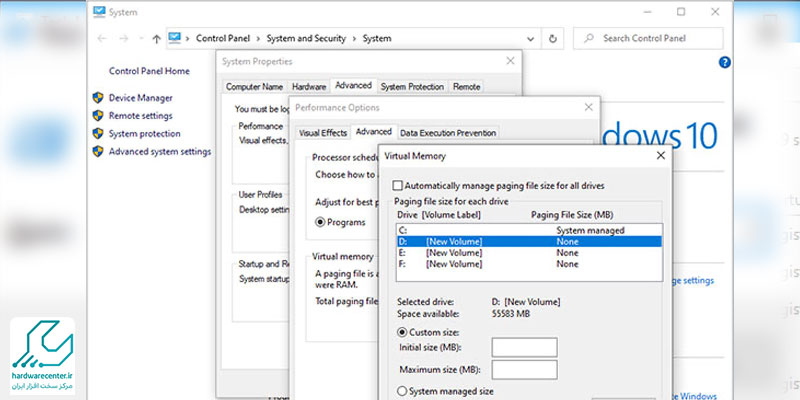
15. نصب آنتی ویروس و تاثیر آن بر سیستم
نرمافزارهای آنتیویروس برای محافظت از لپتاپ در برابر تهدیدات اینترنتی و انواع بدافزارها ضروری هستند. آن ها دائماً فعالیت های سیستم را رصد کرده، فایلهای دانلودشده را بررسی میکنند و اجازه اجرای برنامههای مشکوک را نمی دهند. با این حال، استفاده از آنتیویروس منابعی مانند CPU و RAM را مصرف کرده و در بعضی موارد باعث کاهش سرعت سیستم می شود.
این مشکل زمانی بیشتر احساس میشود که از آنتیویروسهایی با ویژگیهای پیشرفته استفاده شود یا لپتاپ دارای سختافزار نسبتاً ضعیف باشد. در این حالت اجرای همزمان چند برنامه با فعالیت آنتیویروس باعث کندی قابلتوجهی می شود.
برای جلوگیری از این اتفاق، باید از آنتیویروسهایی استفاده شود که سبک و کممصرف باشند. این نرمافزارها بدون فشار آوردن به سیستم، امنیت دستگاه را حفظ می کنند و در پسزمینه اجرا می شوند. اگر لپتاپتان از پردازنده و رم محدودی برخوردار است، انتخاب یک آنتیویروس سبک بهترین راهکار برای حفظ سرعت و امنیت خواهد بود.
16. عوض کردن ویندوز
اگر تمام روشهای بالا را امتحان کردید اما همچنان لپتاپ شما کند کار میکند، وقت آن رسیده است که به فکر نصب مجدد ویندوز باشید. پس از مدتها استفاده، سیستمعامل بهتدریج پر از فایلهای موقتی، کش نرمافزارها و ورودیهای باقیمانده در رجیستری میشود که همه این عوامل بر عملکرد تأثیر منفی میگذارند.
حذف نرمافزارها بهتنهایی کافی نیست، زیرا ردپای آنها در بخشهای پنهان ویندوز باقی میماند. این تجمع فایلهای بیاستفاده باعث پر شدن حافظه و کند شدن سیستم میشود. نصب مجدد ویندوز نهتنها این مشکلات را از بین میبرد، بلکه ساختار سیستم را به حالت اولیه و سبک بازمیگرداند.
در صورتی که از راهکارهای دیگر نتیجه نگرفتید، نصب نسخه تازهای از ویندوز همچون یک “تنفس تازه” برای لپ تاپ شما عمل می کند و سرعت و کارایی سیستم را بهشکل محسوسی بهبود می بخشد.
نمایندگی تعمیر لپ تاپ
نمایندگی تعمیر لپ تاپ مرکز مجاز و ایمنی است که با به کارگیری دانش به روز کارشناسان مجرب در زمینه ی ترمیم و بازیابی انواع لپ تاپ های موجود در بازار فعالیت دارد.
گستره ی خدمات و سرویس های ویژه ی این نمایندگی بسیار وسیع بوده و تمامی مشکلات ریز و درشت سخت افزاری و نرم افزاری لپ تاپ های مختلف را دربرمی گیرد.
تمامی امور تعمیراتی نمایندگی لپ تاپ در بالاترین سطح کیفی ممکن انجام شده و به همراه ضمانت نامه های معتبر کتبی ارائه می گردند.

